
php エディター Yuzai は、PPT の最初の行の自動インデントを 2 つのスペースで設定する方法についてのチュートリアルを提供します。 PPT を作成する場合、最初の行をインデントするのは一般的な組版要件であり、これによりテキストがより整然と美しくなります。ただし、各段落の最初の行のインデントを手動で調整するのは、時間と労力がかかる作業です。幸いなことに、PPT には最初の行のインデントを自動的に設定する機能があり、2 つのスペースの効果を簡単に実現できます。次に、PPTの自動一行インデント機能を使って、PPTのレイアウトをより美しくする方法を詳しく紹介します。
1. まず、スライドショー ファイルを開き、上部の [挿入] を選択します。
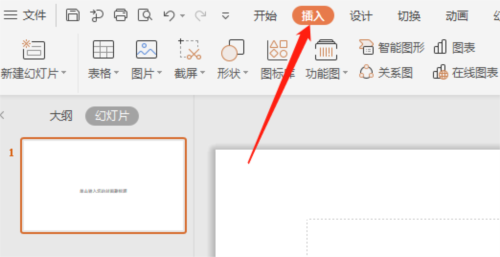
2. クリック後、下部の [テキスト ボックスの設定] を見つけます。 ]
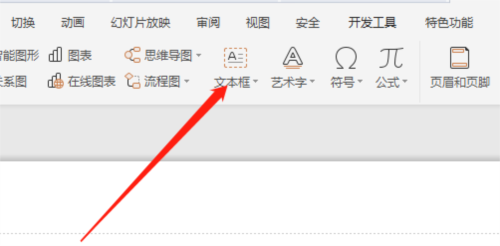
3. 空白のスライドにテキストの段落を書き込みます
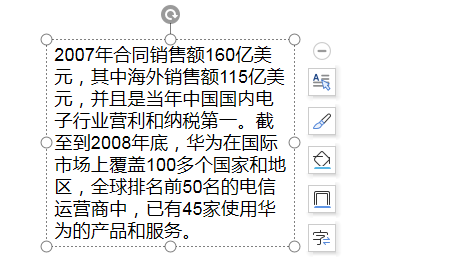
4. [段落] を開く方法[プロパティ設定] を選択します。
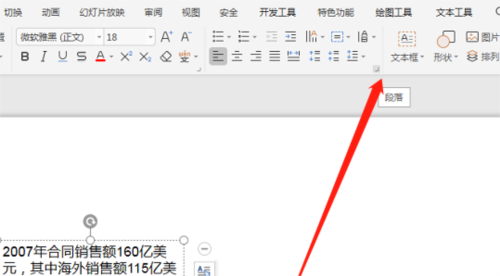
5. ポップアップ ウィンドウで [インデントと間隔] をクリックし、[特殊形式] ドロップダウン メニューを見つけます。インデント] を選択し、[最初の行] インデントを選択します。
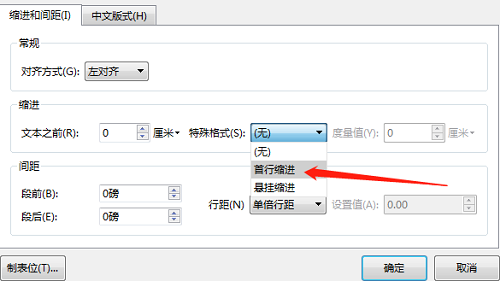
#「最初の行のインデント」を正常に設定すると、PPT 内のすべてのテキスト段落の最初の行が次のようになります。自動的にインデントされるので、自分でインデントする必要はありません。 PPT は私たちの生活において非常に重要なオフィスツールであり、うまく活用することで仕事の効率を高めることができます。上記は私があなたに提供した関連チュートリアルです。お役に立てれば幸いです。
以上がPPTの一行目を自動でインデントする方法、スペースを2つ設定する方法のチュートリアル。の詳細内容です。詳細については、PHP 中国語 Web サイトの他の関連記事を参照してください。